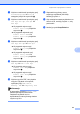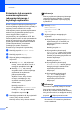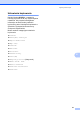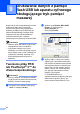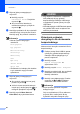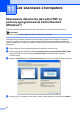Basic User's Guide
Table Of Contents
- PODSTAWOWY PODRĘCZNIK UŻYTKOWNIKA MFC-9970CDW
- Instrukcje obsługi i ich lokalizacja?
- Spis Treści
- 1 Informacje ogólne
- Korzystanie z dokumentacji
- Uzyskiwanie dostępu do Podręcznik użytkownika zaawansowanego, Instrukcji oprogramowania i Instrukcji obsługi dla sieci
- Korzystanie ze wsparcia technicznego firmy Brother (Windows®)
- Korzystanie ze wsparcia technicznego firmy Brother (Macintosh)
- Przegląd panelu sterowania
- Ustawienia głośności
- 2 Wkładanie papieru
- Wkładanie papieru i nośników druku
- Ustawienia papieru
- Obsługiwany papier i inne nośniki wydruku
- 3 Wkładanie dokumentów
- 4 Wysyłanie faksu
- 5 Odbieranie faksu
- 6 Telefon i urządzenia zewnętrzne
- Usługi telefoniczne
- Podłączanie zewnętrznego automatu zgłoszeniowego (TAD)
- Telefony zewnętrzne i wewnętrzne
- 7 Wybieranie i zapisywanie numerów
- 8 Wykonywanie kopii
- 9 Drukowanie danych z pamięci flash USB lub aparatu cyfrowego obsługującego tryb pamięci masowej
- 10 Jak drukować z komputera
- 11 Jak skanować z komputera
- A Rutynowa konserwacja
- B Rozwiązywanie problemów
- C Menu i funkcje
- D Specyfikacje
- Indeks
- brother POL
58
9
Dzięki funkcji druku bezpośredniego można
wydrukować dane bez konieczności
używania komputera. Aby wydrukować,
wystarczy podłączyć dysk USB Flash do
gniazda bezpośredniego interfejsu USB
urządzenia. Można również podłączyć i
drukować bezpośrednio z aparatu
ustawionego na tryb pamięci masowej USB.
Informacja
• Niektóre dyski USB Flash mogą nie być
obsługiwane przez to urządzenie.
•Jeśli aparat znajduje się w trybie
PictBridge, nie można drukować danych.
Aby przełączyć się z trybu PictBridge na
tryb pamięci masowej, zapoznaj się z
dokumentacją dostarczoną wraz z
aparatem.
Tworzenie pliku PRN
lub PostScript
®
3™ do
druku bezpośredniego 9
Informacja
Ekrany pokazane w niniejszym rozdziale
mogą się różnić w zależności od używanej
aplikacji i systemu operacyjnego.
a Na pasku menu aplikacji kliknij opcję
Zbiór, a następnie Drukuj.
b Wybierz opcję Brother MFC-XXXX
Printer (1) i zaznacz pole
Drukuj do pliku (2).
Kliknij opcję Drukuj.
c Wybierz folder, w którym ma zostać
zapisany plik i wprowadź nazwę pliku,
jeśli zostanie wyświetlona taka prośba.
Jeśli aplikacja poprosi o podanie tylko
nazwy pliku, można również określić
folder, w którym ma zostać zapisany
plik, poprzez wprowadzenie nazwy
katalogu. Na przykład:
C:\Temp\NazwaPliku.prn
Jeśli do komputera podłączony jest dysk
USB Flash lub aparat cyfrowy, plik
można zapisać bezpośrednio w nim.
Drukowanie danych z pamięci
flash USB lub aparatu cyfrowego
obsługującego tryb pamięci
masowej
9
2
1